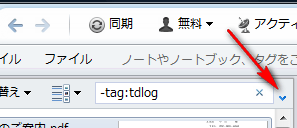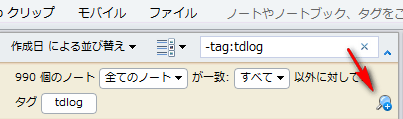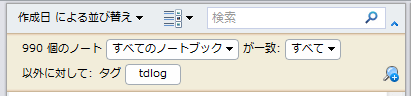以前にEvernoteを使ってタスク管理をする方法を書きましたが、案外それが調子よく結構続いています。

Evernote Meetup Paris / Heisenberg Media
ただひとつだけ困った問題がありました。
過ぎ去ったTodoログのノートをまとめて保存しているのですが、Evernote内で検索をかけた時に、それがかなり引っかかってしまうのです。
やった事や調べた事などが全部キーワードとして載っているので当たり前なのですが、Webクリップなどを探しているのに結構その中に紛れ込んできて、ちょっとノイズと化している状態。
なんか面倒だなと思いつつ、わりとそのままで使っていたのですがいい加減数も増えてきたので対策をとることにしました。
要はTodoのログノートを除いた状態でノートの検索ができればいいわけです。
その為に、いわゆる検索演算子を利用します。
グーグルで検索する時にもよく利用されるおなじみのアレです。
Evernoteにはこの検索演算子が豊富に準備されています。
特定のノートをEvernoteの検索から除外
あらかじめTodoリストのノートには全て特定のタグを付けておきます。
何でもよかったのですが【tdlog】というタグにしました。
この場合tdlogというタグがついていないノートの中から、特定のキーワードを含むノートを検索するようにすればOK。その為にグーグルなどでもよく使われる「-」の演算子を利用します。
特定のタグを含むノートを検索結果から除外するには「-tag:除外したいタグ名」として検索すればいいので、検索窓には「-tag:tdlog 検索キーワード」と入力します。
簡単にいえばこれだけの事です。
ただ毎度々々検索するたびにこの演算子を入力するのは面倒なので、使い回しが効くように検索条件を保存しておきます。
検索条件を保存する手順
検索窓にこの演算子を入力した状態で右端の矢印マークをクリック
更に虫眼鏡みたいなマークをクリック。
「保存された検索のプロパティ」という画面が表示されるのでOKをクリック。
ここで検索条件の名前を変更する事ができますが面倒なのでそのままにしておきます。
うまく保存できればサイドバー下部に「保存された検索」として表示されます。
以降はこの「保存された検索」をクリックするとこの検索演算子が入力された状態の検索窓となりますので、検索したキーワードを打ち込むだけでOKです。
など見た目には検索演算子が見えず普通の検索窓のようになっています。
でも確認するとちゃんと条件が絞られているのがわかります。